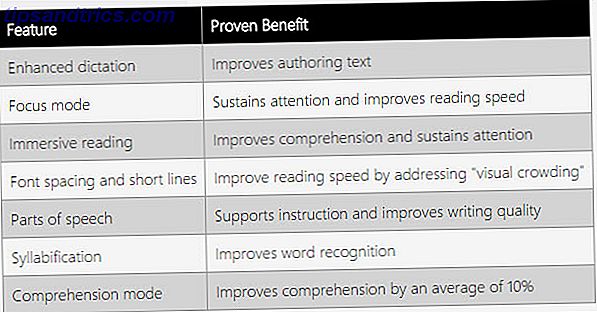Har Microsoft nettopp oppgradert datamaskinen til Windows 10 Er det på tide å oppgradere til Windows 10, likevel? Er det på tide å oppgradere til Windows 10, likevel? Microsoft vil virkelig oppgradere til Windows 10. Men skal du? For å hjelpe deg med å gjøre tankene dine, argumenterer vi både pro og contra, og gir nøye råd. Hvordan bestemmer du? Les mer ? Rolig ned, ikke alt er tapt!
Siden februar er Windows 10-oppgraderingen presset som en anbefalt oppdatering på Windows 7 og Windows 8.1-datamaskiner. Hvis du treffer feil tast på feil tidspunkt, finner du deg selv på veien til oppgradering, og når du skjønner hva som skjer, kan du ha bestått poenget med ingen retur.
Microsoft er så sikker på at du vil sette pris på Windows 10, de gjør det til å virke som en ufarlig oppdatering. Men som en overraskelsesvalp, begavet av en tankeløs slektning, er Windows 10 et helt annet dyr og mye ansvar.
Er du klar til å gi opp den gamle Windows?
Vi er her for å introdusere deg til Windows 10, forklare hvordan du skal ta vare på det, og vi vil vise deg hvordan du kan rulle tilbake til din tidligere Windows-versjon hvis du avviser oppgraderingen.
1. Ta en rask gjennomgang av Windows 10
Windows 10 er Microsofts nye flaggskip operativsystem. Den kommer med mange klokker og fløyter, inkludert den digitale assistenten Cortana, en ny nettleser kalt Edge, innebygde virtuelle skrivebord i det nye oppgavevisningsprosjektet i oppgavelinjen, et Mac-lignende handlingssenter, en oversatt startmeny og mye mer .
Hvis du er usikker på om du ikke vil holde fast i Windows 10, kan du se hvordan du liker disse nye funksjonene, for å hjelpe deg med å gjøre deg oppmerksom. Husk at du har 30 dager å nedgradere komfortabelt.
Her er noen tips for uinitiated Windows 10-brukere:
- Du kan finne mange systemverktøy i Power User-menyen 10 Forsømte Windows Supermagasiner og hvordan du får tilgang til dem 10 Forsømte Windows Supermagasiner og hvordan du får tilgang til dem Med alle sine kroker og kroker, har ikke engang de mest dødelige Windows-fansen utforsket alt det komplekse egenskaper. Vi har samlet de skjulte Windows-tipsene og triksene vi tror noen vil sette pris på. Les mer . Trykk på Windows-tasten + X eller høyreklikk Start- knappen.
- Innstillinger-appen Slik styrer du Windows 10: Innstillingsveiledningen Slik kontrollerer du Windows 10: Innstillingsveiledningen Windows-kontrollpanelet er på vei ut. Dens erstatning, Innstillinger-appen, har mottatt en betydelig oppgradering i Windows 10. Vi vil avsløre alle hemmeligheter for deg. Les mer (oppført under Start eller trykk på Windows-tasten + I ) skifter sakte det gamle kontrollpanelet; Hvis du ikke liker standardinnstillinger, vil du stole på det!
- Hvis du ikke finner noe, trykker du på Windows-tasten og begynner å skrive et søkeord. Når du skriver inn hjelp, bør du finne Get Started- appen, som gir en grundig introduksjon til Windows 10, inkludert videoer og trinnvise guider med skjermbilder.
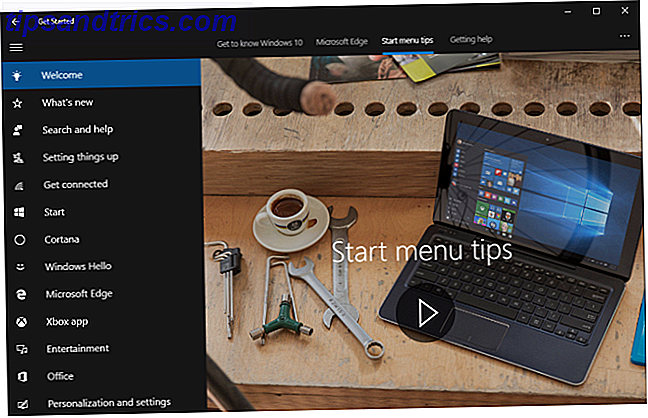
Windows 10 kommer med mange nye applikasjoner og snarveier Få organisert i Windows 10 med nye programmer og snarveier Få organisert i Windows 10 med nye programmer og snarveier Vil du bruke Windows 10 mye? Vi har samlet de beste måtene å bruke Microsofts nye operativsystem for å holde PCen din organisert slik at du kan bli mer ferdig. Les mer . Bla gjennom noen av artiklene våre for å bli kjent med deg selv. For eksempel, finn ut om andre ryddige funksjoner som gjør at du setter pris på Windows 10 10 Overraskende grunner til at du vil like Windows 10 10 Overraskende grunner til at du vil like Windows 10 Det er nesten kult å hate på Windows 10 i disse dager. Ikke la det frata deg alle fordelene Windows 10 vil bringe! Vi viser deg hva du mangler på. Les mer . Hvis du sitter fast, kan du få hjelp i Windows 10 Slik får du hjelp i Windows 10 Slik får du hjelp i Windows 10 Trenger du hjelp med Windows 10? Her er de beste måtene å finne hjelpen du trenger, enten det er med selve operativsystemet eller noen installerte applikasjoner. Les mer .
2. Mind fallgruvene
Vil du gi Windows 10 en sjanse? Microsoft kan fortelle deg at du ikke vil angre på det, men vi har studert fine utskrifter. Windows 10 har en rekke potensielt irriterende egenskaper 7 ting som virkelig irriterer oss om Windows 10 7 ting som virkelig irriterer oss om Windows 10 Det er ikke en hemmelighet at Windows 10 ikke er perfekt. Cortana grenser for å være påtrengende, obligatoriske oppdateringer kan forårsake problemer, og mye vises halvbaket. Vi presenterer våre topp 7 av de mest strålende Windows 10 irritasjonene. Les mer og vi vil heller se deg forberedt enn skuffet.
Personvern og sikkerhet
Personvern er en av de største bekymringene Alt du trenger å vite om Windows 10s personvernproblemer Alt du trenger å vite om Windows 10s personvernproblemer Mens Windows 10 har noen problemer som brukere må være oppmerksomme på, har mange krav blitt blåst ut av proporsjon. Her er vår guide til alt du trenger å vite om Windows 10s personvernproblemer. Les mer i Windows 10. Men hva kan du gjøre? Før du gjør noe annet, gå gjennom standard Windows 10-innstillinger 7 Standard Windows 10-innstillinger du bør sjekke omgående 7 Standard Windows 10-innstillinger Du bør sjekke umiddelbart Microsoft gjorde noen tvilsomme beslutninger med Windows 10. Noen av standardinnstillingene bør ikke stå alene. Vi viser deg hvordan du kan forbedre personvernet, spare båndbredde, redusere distraksjon og mye mer. Les mer og juster dem til dine preferanser. Følgende alternativer i Innstillinger- appen bør få oppmerksomheten din:
- Kontoer> Synkroniser innstillingene : Hvis du bruker en Microsoft-konto for å logge på Windows 10 Fordeler og ulemper med å bruke en Microsoft-konto med Windows Fordeler og ulemper med å bruke en Microsoft-konto med Windows En enkelt Microsoft-konto lar deg logge på et bredt spekter av Microsoft-tjenester og -apper. Vi viser deg fordeler og ulemper med å bruke en Microsoft-konto med Windows. Les mer, du kan synkronisere innstillingene dine på tvers av enheter. Du kan slå denne av og under kontoer> dine e-postadresser og kontoer ; du kan til og med gå tilbake til en lokal konto Slik sletter du din Microsoft-konto og oppretter en lokal Windows 10-innlogging Slik sletter du din Microsoft-konto og oppretter en lokal Windows 10-logg Når du åpner Windows 10 med en Microsoft-konto, kan du lagre data i sky og synkronisere den på tvers av enheter. Høres dette om? Vi viser deg hvordan du bytter til en lokal konto. Les mer .
- Nettverk og Internett> Wi-Fi> Administrer Wi-Fi-innstillinger : Deaktiver Wi-Fi Sense-innstillingene for økt personvern og sikkerhet.
- Personvern> Generelt: Deaktiver din tildelte annonserings-ID for å stoppe apper fra å spore og vise deg tilpassede annonser.
- Personvern> Tale, blekk og skriving> Stopp å bli kjent med meg : Dette vil også slå av Cortana Hvordan sette opp Cortana og fjern henne i Windows 10 Slik setter du opp Cortana og fjerner henne i Windows 10 Cortana er Microsofts største produktivitetsverktøy siden Kontor. Vi viser deg hvordan du kommer i gang med Windows 10s digitale assistent eller hvordan du slår av Cortana for bedre personvern. Les mer .
Hvis dette høres ut som for mye arbeid, kan du også bruke et tredjepartsverktøy for å sikre personvernet ditt. Windows 10 ser på: Skulle du være bekymret? Windows 10 ser: bør du være bekymret? Siden utgivelsen, har Windows 10 blitt hånt av rykter om brukernes personvern. Noen av disse er nøyaktige, mens andre er myter. Men hvor står Windows 10 på personvern, egentlig? Les mer, for eksempel Windows 10 Privacy Fixer.
Windows-oppdatering
Den oppsiktsvekkende oppgraderingen har gitt deg en smak av en av de andre mest irriterende funksjonene - tvunget oppdateringer . Brukere av den profesjonelle utgaven kan utsette oppdateringer for en stund, men hjemmebrukere blir spilt med hver enkelt oppdatering umiddelbart. Fordelen er at sårbarheter vil bli patched ASAP. Men andre oppdateringer, for eksempel nye funksjoner eller drivere, som nå håndteres av Windows, kan gi deg hodepine.
Du bør se på hvordan du administrerer Windows Update i Windows 10 Slik administrerer du Windows Update i Windows 10 Slik administrerer du Windows Update i Windows 10 For kontrollfreaks er Windows Update et mareritt. Det fungerer i bakgrunnen, og holder systemet trygt og løper jevnt. Vi viser deg hvordan det fungerer og hva du kan tilpasse. Les mer og hvordan du kontrollerer driveroppdateringer Ta tilbake kontroll over driveroppdateringer i Windows 10 Ta kontroll over driveroppdateringer i Windows 10 En dårlig Windows-driver kan ødelegge dagen din. I Windows 10 oppdaterer Windows Update automatisk maskinvaredrivere. Hvis du lider av konsekvensene, la oss vise deg hvordan du skal rulle tilbake driveren og blokkere fremtiden ... Les mer, men for nå ta disse grunnleggende forholdsregler i Innstillinger-appen:
- Oppdatering og sikkerhet> Windows Update> Avanserte alternativer : Under "velg hvordan oppdateringer er installert" bytt til Varsle for å planlegge omstart . Hvis du er i profesjonell utgave, kan du også velge å utskyve oppgraderinger her.
- Oppdater og Sikkerhet> Windows Update> Avanserte alternativer> Velg hvordan oppdateringer leveres: For å lagre båndbredde og øke sikkerhet, slå alternativet for å motta oppdateringer fra mer enn ett sted. Slett eller sett det til PCer på mitt lokale nettverk .
- Nettverk og Internett> Wi-Fi : For å beskytte båndbredden til en målingstilkobling fra å bli tørket av Windows-oppdateringer, kobler du til den respektive Wi-Fi-enheten, ruller deretter ned for å velge Avanserte alternativer og slår på "Angi som målingstilkobling" På .

Legg merke til at Windows kan fjerne programvare med hver oppdatering Windows 10 Kan automatisk fjerne programvare mot din vilje Windows 10 kan automatisk fjerne programvare mot din vilje Windows 10 avinstallerer programvare som den ikke anser kompatibel. Har du blitt påvirket? Vi viser deg hvilke applikasjoner du kan tape og hvorfor. Les mer . I de fleste tilfeller kan du installere de berørte applikasjonene på nytt, men først må du innse at de er borte. Det kan være verdt å sikkerhetskopiere Windows-innstillingene og appene dine Slik oppgraderer du til Windows 10 og tar Innstillinger og Apps med deg Slik oppgraderer du til Windows 10 og tar Innstillinger og Apps med deg Windows 10 kommer og du har valg å lage. Enten du oppgraderer din eksisterende Windows-installasjon, eller du kan installere Windows 10 fra bunnen av. Vi viser deg hvordan du overfører til Windows 10 ... Les mer, så vel som dine data.
3. Tilpass Windows 10
Skal du bli med Windows 10? Så er det på tide å skape det til dine personlige behov og preferanser. Vårt bibliotek med grundig dekning skal få deg bra på vei til et unikt personlig oppsett. Gå til Innstillinger-appen for noen raske endringer:
- System> Standardapper : Angi dine egne standardapps Slik endrer du standard apper og innstillinger i Windows 10 Slik endrer du standard apper og innstillinger i Windows 10 Windows 10 tar mange beslutninger for lat bruker. Hvis du foretrekker å være din egen mester, kan du angi dine egne preferanser. Vi viser deg hvordan. Les mer .
- Enheter> AutoPlay : Bytt og tilpass innstillingene for automatisk spilling.
- Tilpasning : For å tilpasse utseendet til Windows 10 10 hurtige måter å tilpasse og tilpasse Windows 10 10 hurtige måter å tilpasse og tilpasse Windows 10 Ikke alle standardinnstillingene for Windows 10 vil flyte båten din. Vi viser deg alle mulige måter å tilpasse Windows 10 i en enkel, trinnvis veiledning. Les mer, du kan velge fargevalg, bakgrunn og lås skjermbilder og tilpasse Start-menyen. 6 Måter å Hack og Tilpass Windows 10 Start-menyen. 6 Måter å Hack og Tilpass Windows 10 Start-menyen Windows 10 Start-menyen kombinerer klassisk elementer med moderne fliser. Fliser kan legge til mye kreativ frihet. Vi gir deg tips og avslører triks for å tilpasse hele startmenyen til dine preferanser. Les mer .
Hvis du brukte plassholdere i Windows 8, vil du legge merke til at de er fjernet. Men du kan erstatte OneDrive Smart Files Slik bytter du OneDrive Smart Files i Windows 10 Slik bytter du OneDrive Smart Files i Windows 10 Microsoft brøt OneDrive på Windows 10 for strømbrukere. Fjernelsen av plassholdere, også kjent som smarte filer, har skuffet mange brukere som oppgradert fra Windows 8.1. Vi har samlet flere løsninger. Les mer .
4. Nedgradere til Windows 7 eller 8.1 innen 31 dager
Du har gitt Windows 10 en god sjanse, men likevel ikke liker det? Microsoft kan ha presset deg mer eller mindre forsiktig til oppgradering, men de har også gjort ordninger for en umiddelbar nedgradering. Du har kanskje lagt merke til Windows.old-mappen Free Up Disk Space ved å fjerne Windows.old Folder Free Up Disk Space ved å fjerne Windows.old Folder Windows forbereder en automatisk sikkerhetskopiering før du installerer. Windows.old-mappen inneholder brukerprofiler og personlige filer. Slik gjenoppretter du dataene og fjern mappen for å frigjøre plass. Les mer på systemstasjonen din - det er returbilletten til din tidligere Windows-versjon.
Slik starter du nedgraderingen Slik nedgraderer du fra Windows 10 til Windows 7 eller 8.1 Slik nedgraderes fra Windows 10 til Windows 7 eller 8.1 Windows 10 er her, og kanskje er det ikke det du forventet. Hvis du allerede har oppgradert, kan du utføre en tilbakelevering. Og hvis du ikke har det, må du først opprette en system backup. Vi viser deg hvordan. Les Mer, åpne Innstillinger- appen ( Windows-tast + I ) og gå til Oppdatering og sikkerhet> Gjenoppretting . Du bør se muligheten til å gå tilbake til Windows 7 eller 8.1, avhengig av hvor du oppgraderte fra. Klikk på Komme i gang, og Windows vil rulle opp oppgraderingen.

Skulle noe gått galt, har det kanskje vært mer enn 31 dager siden du oppgraderte eller en feil hindrer deg i å rulle tilbake, ditt eneste andre nedgraderingsalternativ - forutsatt at du aldri har laget et Windows-systembilde. Hvordan lage et ISO-bilde av Windows-systemet ditt Hvordan lage et ISO-bilde av Windows-systemet Trenger du en rask og enkel måte å sikkerhetskopiere og gjenopprette Windows uten å stole på backupverktøy eller skyen? Det er på tide å lære å lage et ISO-bilde av din Windows-PC. Les mer - er å installere fra bunnen av. Hvis du har en gyldig produktnøkkel, kan du laste ned Windows-installasjonsfilene. Slik Legally Download Windows Installasjonsfiler gratis. Hvordan Legally Download Windows Installasjonsfiler gratis. Windows kan bli alvorlig ødelagt. Det du ofte trenger å gjøre er å installere det fra bunnen av. Og vi viser deg hvordan du får lovlige installasjonsfiler for Windows 7 til 10. Les mer gratis og opprett startbar installasjonsmedia Slik lager du en oppstartbar USB, CD eller DVD for å installere Windows Bruke en ISO-fil Slik lager du en oppstartbar USB, CD eller DVD for å installere Windows Bruke en ISO-fil Trenger du installasjonsmedier for å installere Windows på nytt? I denne artikkelen viser vi hvor du skal få Windows 7, 8, 8.1 og 10 installasjonsfiler, og hvordan du oppretter en oppstartbar USB, CD eller DVD fra grunnen av. Les mer . Sørg for å utarbeide en sikkerhetskopi av dine personlige data. 5 Grunnleggende sikkerhetskopieringsfakta Hver Windows-bruker burde vite 5 grunnleggende sikkerhetskopieringsfakta. Hver Windows-bruker burde vite at vi aldri tryr for å minne deg om å lage sikkerhetskopier og holde dataene dine trygge. Hvis du lurer på hva, hvor ofte, og hvor du skal sikkerhetskopiere filene dine, har vi rett frem svar. Les mer !
Bye Bye Windows - Hei Windows
Microsoft er seriøs om å gjøre Windows 10 deres nummer 1 og Windows 7 sitter i veien. Hvis du bestemte deg for å gå tilbake til Windows 7 eller 8.1, må du sørge for å blokkere oppgraderingen. Slik blokkerer du Aggressive Windows 10-oppgraderingen på Windows 7 og 8.1. Slik blokkerer du Aggressive Windows 10-oppgraderingen på Windows 7 og 8.1. Microsoft styrker sin innsats for å få brukerne til å oppgradere til Windows 10. Kom 2016, mange vil våkne opp til et nytt operativsystem, til tross for at de aldri har samtykket til oppgraderingen. Ikke vær en av ... Les mer, så du vil ikke ende opp med Windows 10 igjen. Hvis du har bestemt deg for å bli med Windows 10, forberede deg på en interessant reise. Vi er her for å støtte deg!
Hvordan kom du opp med Windows 10? Nedgraderte du deg igjen? Hvis ikke, hva gjorde deg holde det rundt?
Image Credits: En søt liten valp av JStaley401 via Shutterstock